#TecnoTutoriales
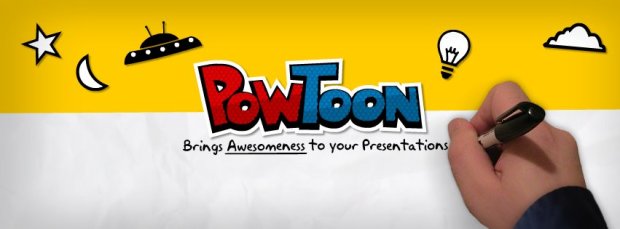
Si te encargaron hacer una presentación en tu clase de biología o para tu próxima reunión de trabajo, pero deseas que eta tenga una mejor calidad de la que puedes conseguir con PowerPoint , en Tech Bit te presentamos PowToon , un programa para la realización de presentaciones y videos animados para lucirte en algún proyecto.
1.- Lo primero que necesitamos, es registrarnos en PowToon . Para ello, nos dirigiremos a su sitio web y dar clic en Sign Up ubicado en la esquina superior derecha. Aquí, rellenaremos el formulario con nuestros datos y una cuenta de correo electrónico válida.
2.- Una vez hecho esto, nos llegará un correo de confirmación para validar la cuenta. Ahora ya podemos usar PowToon de forma totalmente gratuita
3.- Al registrarte, aparecerán tres opciones a elegir (Laboral, Escolar o Propio) para crear tu presentación, solamente escoge el que necesites.
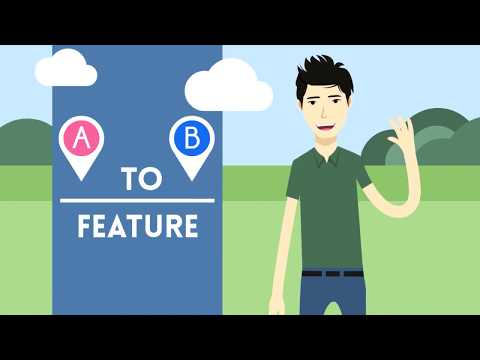
4.- Podemos crear una plantilla o usar una de las que nos ofrece PowToon . Lo mejor para estos casos es usar una de las plantillas que nos ofrece PowToon y modificarla a nuestro gusto.
5.- Aparecerá una nueva página con el diseño de plantilla que escogiste , donde podrás cambiar las opciones de las diapositivas . Para hacer algún cambio, da doble clic en el recuadro de texto, y aparecerá el menú de herramientas para cambiar el tipo de texto, color de la letra entre otras. Todos los textos que encontraremos en las plantillas de PowToon pueden editarse a nuestro gusto.
6.- Si en la diapositiva no te gustó los elementos gráficos, por ejemplo el fondo de la diapositiva, al igual que sucede con el texto, también podemos modificarlos en la configuración, ubicada en la esquina superior izquierda de dicha diapositiva y dando clic en “ Swap”.
Asimismo, aparecerán dos cuadros, el primero, es para cambiar el fondo, el tipo de texto, características y si quieres ponerle sonido, mientras que el segundo cuadro es para buscar alguna imagen desde la página o, subir un archivo desde tu computadora.

7.- Al momento de que la presentación tenga animaciones en el texto, escoge algún cuadro de texto y pulsa en configuración, donde aparecerá el menú de herramientas y selecciona la opción de “Effects”.
Aquí puedes elegir cualquier efecto que te agrade, como si una mano escribiese, si aparece de un lado a otro etc; cuando lo selecciones con clic derecho, ya estará añadido a dicho cuadro y cierra la el menú de herramientas para que cheques cómo quedó el efecto.
8.- Si quieres que aparezcan animaciones como el mundo girando, o un personaje con ciertos movimientos pre-diseñados , accede a la barra lateral derecha en la opción “Characters ”, el cual te dará varias opciones de como mover a dicho personaje , como de acomodarlos a lo largo de tus diapositivas . Este punto depende de lo que hayas escrito en las diapositivas.

9.- Cuando termines tu presentación, da clic en “Export” , donde aparecerán tres opciones ( Subirlo a tus redes sociales, descargarlo en varios formatos o compartirlo) y listo.
Si queremos descargar nuestra animación para visualizarla posteriormente, nos dirigiremos a Download y seleccionaremos el formato que deseemos.













